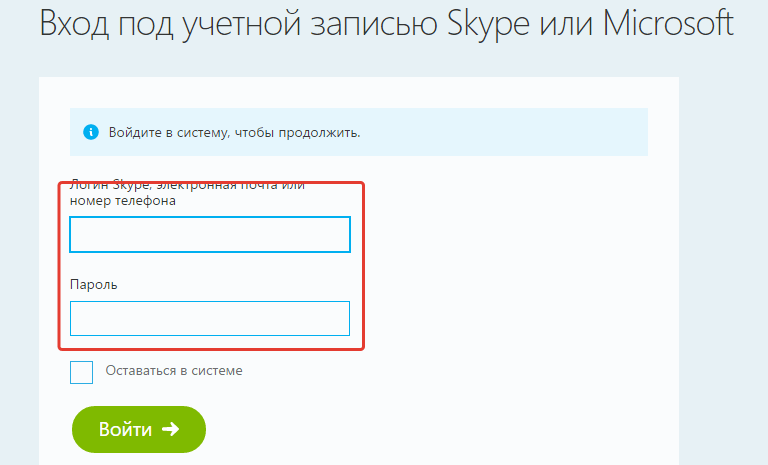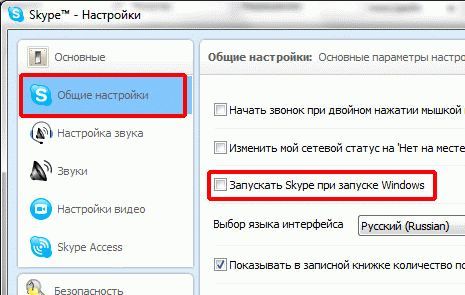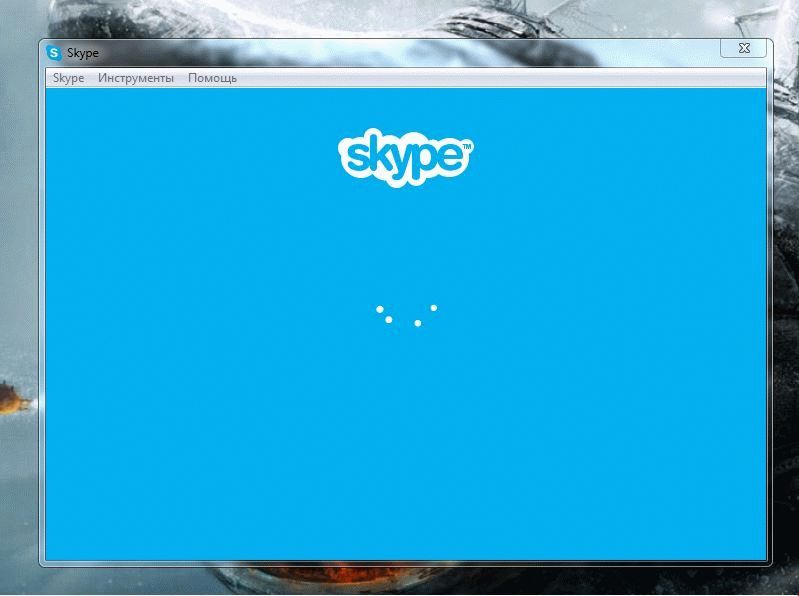Вход на веб страницу skype, в чат на пк и андроид, проблемы — пошаговый кейс

Как осуществить вход на свою страницу в скайп
Первый и самый главный вопрос: «А как вообще зайти в программу на той же windows?». На самом деле, это не сложно. Достаточно просто один раз пронаблюдать, как программа запускается, ввести туда нужные данные и все. После этого авторизация будет проходить автоматически, без вашего участия. Причем все это бесплатно.
Итак, вам необходимо:
- запустить скайп (можно браузерный);
- подождать (в это время на экране крутится синий пунктирный круг);
- в специальные поля ввести имя пользователя и пароль. Если вы их забыли, потеряли, не нужно набирать любые символы, например, «сбпако». Лучше восстановите свои данные. Кстати, возможно, вам поможет их вспомнить то, что в последнее время используется одна учетная запись для входа в мессенджер и Microsoft. Вместо логина может быть введен номер телефона, если вы его указывали при регистрации;
- нажать на «Войти»;
- немного подождать.
Вот и все. Вы на своей странице. Можете приступать к веселому общению онлайн, читать историю. Причем этот алгоритм одинаков для всех версий майкрософт, виндовс и linux.
Заход на сайт происходит подобным образом. Но сначала необходимо открыть ресурс на главной странице и в правом верхнем углу отыскать кнопку «Войти».
Ну и чтобы инструкция стала еще более понятной, заодно разберем и то, как этот самый скайп запустить.
Как включить skype на компьютере и ноутбуке
Что на компьютере, что на ноутбуке алгоритм абсолютно одинаков, ведь версия операционной системы от этого не поменяется.
- поискать ярлык на рабочем столе. Быть может, он просто затерялся среди игр. Если он нашелся, просто кликните по нему два раза левой кнопкой мыши;
- отрыть «Пуск» − «Все программы». Поискать там папку с нужным названием. Если нашлась, щелкнуть на нее, щелкнуть на значок скайпа. Таким образом вы сможете открыть его почти всегда;
- поискать иконку с облачком на панели задач;
- если запустить его вышеупомянутыми методами не удалось, зайдите на диск и в папку, куда вы устанавливали программу. Найдите там папку «phone», а в ней заветный файл с расширением .exe. Просто откройте его.
Так же вы можете просто включить поиск и в строке написать skype.exe.
Есть, кстати говоря, и еще один способ входа, не совсем стандартный.
Можно ли зайти через фейсбук в скайп
В предыдущих версиях для входа можно было использовать фейсбук, если вы в нем зарегистрированы. Обновленная сделать это не позволяет. Как и любимые всеми Вконтакте, Одноклассники – клиент все-таки американский.
Если у вас все еще стоит старый клиент, как раньше, сделайте вот что:
- откройте клиент;
- немного подождите, наблюдая синий экран;
- внизу должна быть найдена кнопка «Войти через facebook» (скорее всего, на русском);
- введите login и пароль от вашего аккаунта в социальной сети. Предварительно убедитесь, что раскладка клавиатуры соответствует требуемому языку;
- немного подождите.
Вот и все. Вы зашли, можете звонить друзьям, отправлять сообщения.
Не верьте сайтам, обещающим авторизацию скайпа через vkontakte. Технически это невозможно. Лишитесь своей страницы, так еще и фотографии частные в сеть попадут.
Тема не была бы полной, если бы я не упомянула вход с телефона – важная и полезная для многих информация.
Как войти с телефона
Алгоритмы отличаются для разных систем, но, в целом, они похожи.
Для владельцев телефонов на андроиде (lg, леново, самсунг и прочие):
- после включения программы немного подождите;
- прикоснитесь пальцем к полю для ввода и введите туда свой логин;
- нажмите на кнопку в виде стрелки;
- введите в поле свой пароль;
- прикоснитесь к кнопке «Войти». Подождите несколько секунд, чтобы данные были приняты. Обычно этого достаточно, чтобы вход был выполнен.
Будьте осторожны. Для android (в том числе и для Lenovo) есть множество ложных мобильных версий программ. Они могут похитить ваш пароль.
Для владельцев айфона даже не стоит повторять — алгоритм абсолютно одинаков. Ни единой другой буквы, несмотря на то, что iphone ориентирован на другую аудиторию.
Стоит и упомянуть о скайпе для бизнеса, входить в который лучше с компьютера.
Skype для бизнеса — как войти
Представим, что менеджер компании созвал всех на срочную корпоративную конференцию. При этом конфа будет проходить в скайпе. Или же вам необходимо срочно отправить кому-то из управления копии нужных документов: минута промедления – и ваш поезд ушел.
И тут вы понимаете, что не знаете, как правильно войти в skype for business. Но не переживайте.
Вход в него осуществляется точно таким же образом, как и в обычный. Никаких дополнительных проблем. Если не верите – можете скачать и убедиться. Подробнее тут — «Скайп скачать бесплатно последняя версия«.
Наконец, у многих вызывает затруднение простейший заход через электронную почту.
Войти через электронную почту — альтернативный метод

Но все это глупости. Этот процесс невероятно прост. Заходите на скайп .com или открываете клиент, читаете один из алгоритмов выше и пункт «логин» заменяете пунктом «электронная почта». Вот и все. Получается, никаких проблем и не возникает.
Можно использовать любой браузер, да даже тот же хром. Правда, для chrome нужен относительно мощный компьютер. Почта тоже может быть любая – хоть от Яндекс.
E-mail можно использовать и для входа в клиент, установленный на компьютере, телефоне.
И вновь вернемся к теме «Как включить программу».
Как запустить скайп на планшете
Только теперь уже поговорим о том, как сделать это на планшете. По сути, система никакого значения не имеет – нигде вы не сможете полностью удалить ярлык.
Поэтому вам достаточно:
- разблокировать экран;
- поискать программу на рабочем столе (как правило, появляется сразу же после разблокировки);
- любым доступным способом выйти на главное меню;
- пролистать там списки в надежде найти необходимый значок;
- любым доступным способом зайти в «Настройки» − «Приложения»;
- полистать список программ там.
Если нигде вы ничего не нашли, просто перекачайте – быстрее будет.
Но все это, конечно, хорошо, но что делать, если скайп решили отключить?
Как войти в заблокированный скайп
К сожалению, обойти блокировку невозможно.
У вас остается только два варианта:
- написать в техническую поддержку и, используя в своей просьбе слово «пожалуйста», попросить вас разблокировать;
- или создать новый аккаунт.
Как правило, в таком случае при заходе пишется, что вы заблокированы и указывается причина.
Так что лучше поговорим о менее печальной теме – об автозапуске.
Как убрать skype из автозапуска windows, linux, mac os
Для того чтобы убрать программу на компьютере из автозапуска в виндовс необходимо:
- нажать на клавиатуре сочетание клавиш Windows+R;
- в открывшемся окне вбить msconfig;
- перейти во вкладку «автозагрузка»;
- убрать галочку со скайпа;
- перезагрузить компьютер.
Для пользователей линукс решение такое (проще воспользоваться самой программой):
- откройте клиент;
- зайдите в «Инструменты» − «Настройки»;
- уберите галочку с «Запускать скайп при запуске»;
- нажмите на кнопку «Сохранить».
Для пользователей мак решение следующее:
- откройте «Настройки системы» (нажать на яблоко);
- нажмите на «Пользователи и группы»;
- нажмите на «Детали загрузки»;
- выделите в списке скайп;
- нажмите на минус внизу белого экрана.
Но теперь открывать программу вам придется самостоятельно.
Что ж, пришло время ответить на самые частые вопросы и решить частые проблемы.
Как отменить автоматический вход
В прежней версии необходимо было в первую очередь зайти в сам скайп.
- пройти по пути «Инструменты» − «Настройки»;
- убрать галочку с «Автом. авторизация при запуске скайп».
В новой достаточно выйти, разлогиниться, отказавшись от сохранения своих данных.
Вот и все. Ваш аккаунт в безопасности. Отменить постоянную авторизацию нам удалось, больше никто лишний в ваш аккаунт не зайдет.
Как сделать автоматический запуск скайп на устройствах
Ну а включить его обратно не менее просто. Для обладателей компьютера нужно просто вновь поставить на место ту самую заветную галочку или в новой версии указать, что вы хотите сохранить данные для входа.
Обладателям телефонов сделать нужно все точно также.
Решение проблем — не могу зайти
Тут все зависит от проблемы, почему не удается зайти.
Вот пути устранения ошибок:
- если просто белое окно без полей для ввода, найдите ярлык скайпа. Правой клавишей мыши откройте его свойства. И в поле объект добавьте приложению «/legacylogin» (после всего, что там написано);
- если нет вообще ничего, попробуйте изменить разрешение экрана;
- если все перекрыто рекламой, проверьтесь на вирусы.
Новичкам поможем сделать skype без рекламы в соответствующей статье.
Не запускается на компьютере, телефоне, планшете — крутится кружок — что делать
Бесконечная авторизация – вообще серьезная проблема. Этот бесконечный кружок начинает раздражать, особенно когда это происходит повторно, и никакую ошибку клиент не выдает. Потом скайп надолго зависает, а решений так и нет. Что делать? Нужна профессиональная помощь? Вечный вход, загрузка – это сложно? Нет.
Задача решается так:
- на планшете или телефоне просто запустите установку обновления;
- на компьютере нужно полностью выключить скайп (посмотреть, все ли вы так сделали можно в запущенных процессах);
- нажмите на клавиатуре сочетание клавиш Windows+R;
- наберите в поле %appdata%\skype;
- окно закрывается и открывается папка. Удалите из нее shared.xml.
Кстати, прежде чем это делать, проверьте соединение с интернетом. Возможно, просто web паутина для вас недоступна.
Можете и позвать мастера, чтобы он открыл вам порт и проверил список входящих соединений.
Почему вылетает при запуске
Печально, когда после ввода логина и пароля вместо привычного окна мы видим «Работа приложения прекращена» или, что того хуже, синий экран смерти.
Почему же так происходит
Вот так вот бывает: сидишь себе, сидишь, вспоминаешь про контакт и хочешь пообщаться с ним. Делаешь попытку зайти и начать чат – а скайп вырубается. Еще и экран гаснет. «Не отвечает», «выкидывает», «закрывается», «не загружается»
Если скайп перестал так делать однажды сам, а сейчас опять начал, возможно, он неправильно обновился. В этом случае просто полностью переустановите его, скачав программу с официального сайта. Имейте в виду – установится самая последняя версия мессенджера.
Если такое происходит постоянно, возможно, сектор на диске поврежден или же приложению недостаточно памяти, в том числе и оперативной. Запустите утилиту chkdsk и проверьте.
Так же может быть, что диск переполнен, заполнен лишним – тогда просто почистьте его, удалив старую информацию.
Бывает, что это проблема на диске физически – контакт отошел и подобное. Тут тоже поможет только мастер — легко заменит его на новый.
Подробности о глюках скайпа читайте в нашей статье «что делать если скайп вылетает«.
Не отвечает при запуске — что делать
Эта проблема аналогична предыдущей.
Почему глючит отображение
Ну а если скайп глючит – дело в вашем компьютере. Он может просто перегреваться. Так же возможно, грузится ваш модем – кто-то пользуется чужим Wi-Fi. В общем, отображение просто так не падает.
На крайний случай можете поиграть с параметрами.
Зависает скайп при запуске

Просто у вас слабый компьютер. Другая причина – интернет с медленной передачей данных. Войти удаётся не сразу – смиритесь с этим, займитесь временно чем-то другим.
Бесконечный вход — решение проблемы
Смотрите решение немного выше.
Как запустить два скайпа на одном компьютере
Вот уж полная жизнь – одновременно использовать и первый, и второй аккаунт для общения. Официально такую функцию не добавили, но общаться на двух аккаунтах возможно.
- одновременно нажмите клавиши Windows и R;
- в окне введите %programfiles(x86)%/skype/phone/;
- щелкните правой кнопкой мыши по файлу Skype.exe и выберите «Отправить» − «Рабочий стол»;
- найдите на рабочем столе новый значок, правой кнопкой мыши выберите пункт Свойства;
- в поле Объект добавьте текст /secondary в конец пути.
Вот и все. Убирать это не собираются – общайтесь в нескольких записях свободно.
Как узнать когда человек заходил
К сожалению, узнать, когда человек был в скайпе нельзя – для этого и были придуманы статусы. Не лезьте в чужую личную жизнь. Когда захочет, тогда сам вам и напишет, даже авторизуется ради вас.
Как узнать кто заходил
Узнать, был ли кто-то на вашем аккаунте мессенджер тоже не дает – просто смените пароль, если сомневаетесь.
Выводы
Как вы сами могли убедиться, ничего прямо совсем сложного во всем этом нет. Нужно просто подойти к новому действию с упорством, тщательно прочитать все описанные выше инструкции, справки и приступать. Тогда проблем точно не возникнет. Если же вы что-то не поняли, можете посмотреть видео (оно даже доступно для скачивания) или посмотреть фото.
Пользуясь алгоритмами, вы сможете войти не только с телефона и компьютера, а и с телевизора.
NexxDigital — компьютеры и операционные системы
Найти мой скайп открыть. Скайп: вход на мою страницу, Как войти в Skype
Всем доброго времени суток! В этой статье я расскажу вам о ток, как войти в скайп через логин и пароль. Недавно мне написал один читатель, что у него не получается войти в скайп, для него и для вас я решил написать статью с ответом.
Как войти в скайп через логин и пароль?
Для входа требуется запустить само приложение и кликнуть на пункт «Логин Skype». Теперь нужно ввести свои данные: логин и пароль. После этих простых действий на вашем экране появится ваша учетная страничка.
Корпорация не отменила авторизацию при помощи таких данных, но, в отличие от того, как было раньше, она добавила вход в аккаунт через учетную запись майкрософт. Вследствие этого связав её с данными Skype, вы сможете применять любые из этих сведений для перехода в свой собственный профиль.
Вы, конечно же, можете входить в Скайп без учетной записи майкрософт, но предложенный вариант, на мой взгляд, достаточно удобный.
Внимание! Без пароля и логина войти в Скайп невозможно.
Как войти в скайп через браузер?
Если вы не хотите мучиться решением вопроса, почему не получается войти в Скайп через программу, то советую применить альтернативную меру –безустановочный вход в ваш аккаунт, который уже ранее был зарегистрирован.
Для этого вам необходимо зайти на официальный сайт — http://www.skype.com/ru/ .
В открывшемся окне нажмите «Войти» и введите данные: логин и пароль. Логином может быть адрес электронной почты, логин от «Майкрософт», логин самого Скайпа либо номер телефонного устройства, который привязан к учётной записи. Теперь после того, как выполнен вход на страницу , можно полноценно пользоваться своим аккаунтом.
Как войти в Скайп при помощи Фейсбука?
Есть ещё один отличный вариант, который с легкостью позволяет войти в Скайп – через Фейсбук .
После этих действий вам будет доступен переход между социальными сетями онлайн.
Как войти в скайп если забыл пароль?
Если вам не удалось войти в сеть по причине того, что вы забыли свой пароль, то не стоит волноваться. На все случаи есть свои решения.
Запустите программу «Скайп» и в нижней левой части экрана нажмите кнопку «Не можете войти в Skype?».
В браузере откроется специальная форма восстановления.
Введите адрес почты либо номер телефона и нажмите « Введите код».
На страничку восстановления введите полученный код. Если же вам пришло письмо, то вы можете просто перейти по ссылке. Есть два пути: сменить пароль либо войти в свою учетную запись. Предлагаю пойти по первому пути.
Для этого нужно нажать кнопку «Изменить пароль», ввести новый пароль и указать «Сохранить».
Теперь можно войти с новыми данными.
Почему не могу войти в скайп?
Если не удается войти в Скайп, то попробуйте переустановить (обновить) версию мессенджера. Для этого просто нужно войти на официальный сайт программы и выбрать требуемый вариант.
Помните, в Арабских Эмиратах эта программа точно не будет работать.
Если обновление версии не помогло решить проблему, то выполните такие шаги, как:
- Проверьте, подключена ли глобальная сеть;
- Посмотрите, нет ли перебоев в предоставлении услуг программы;
- Убедитесь можно ли раскрыть экран входа;
- Проверьте свои данные;
- Проверьте своё ПО;
- Проверьте удаление файла shared.xml.
Если вышеописанные шаги вам не помогли, то задайте вопрос сотруднику техподдержки.
Зайти в Скайп, зная свои данные, не проблема. Пользователь может столкнуться с проблемами, но зачастую это бывает, когда с программой что-то не так. Но решить проблему совсем не трудно.
Как войти в Скайп? Используя сайт: https://login.skype.com/login, например. Но это еще не все — не можете войти, используйте эту: https://login.skype.com/recovery. Это бесплатно.
Как войти к себе в Скайп
Как зайти через учетную запись на свою страницу в Скайпе? Это очень просто осуществить — под своим логином и паролем.
Если у вас еще нет учетной записи этой программы для онлайн-общения — ничего. Все поправимо! Нужно просто скачать Skype и установить себе на комп, ноут или планшет, а также на телефон (неважно, какой именно при этом браузер). Для этого просто зайдите на одноименный официальный сайт программы и выберите вариант, подходящий именно вам. После установки нажмите на создание новой записи и заполните предлагаемые поля.
Если же запись уже есть, действовать надо иначе. Сначала надо отыскать на устройстве значок Скайпа и активировать его (нажать, тапнуть).
Когда он начнет работу, введите в предлагаемые поля логин и пароль для входа в систему. Далее нужно будет отметить галочкой пункт «Автоматическая авторизация при запуске Скайп», чтобы каждый раз не выполнять данную процедуру, и все — программа работает. Также рекомендуем вам сразу выбрать еще один пункт: «Запускать систему при включении ПК». Эти поставленные «галочки» помогут избежать повторения нужной процедуры входа в программу Скайп-общения, так как по вашему согласию система будет делать это автоматически.
Если вам нужно зайти в свой Скайп-аккаунт со смартфона, .
Вход из браузера — альтернативное решение
Чтобы не мучиться разрешением вопроса, почему «поломался Скайп», можно, как альтернативную меру, применить быстрый безустановочный вход в ваш, ранее зарегистрированный аккаунт через сайт владельца данного популярного мессенджера (skype.com/), в том числе при помощи аккаунта «Майкрософт».
- Зайдите на сайт http://www.skype.com/ru/.
- Нажмите «Войти» (вход в Скайп).
- Введите логин и пароль (учетные данные). Это может быть адрес электронной почты, логин от «Майкрософт» (как настоящего владельца программы) или логин самого Скайпа, либо номер телефона, если к нему «привязан» ваш Скайп-логин.
- После входа вы сможете полноценно пользоваться этим новым инструментом как программой на вашем устройстве.
Как выйти в Скайп, если забыли пароль
В случае утери пароля и его неверного ввода нужно в том же окне, где осуществляется классический вход в обсуждаемую программу, нужно найти активную ссылку «Не можете войти в учетную запись?» и нажать. При этом должна открыться по ссылке официального сайта страничка, где от вас потребуется пройти процедуру по восстановлению входа (доступа) в аккаунт.
Для прохождения этого процесса нужно будет ввести адрес электронной почты. Именно туда будет выслано специальное письмо со ссылкой, позволяющей дойти до финишной черты восстановительной процедуры, касающейся возобновления возможности входа в мессенджер.
На случай крайней забывчивости можно обратиться в службу поддержки (обратная связь). Это касается того случая, когда вас угораздило забыть даже адрес своей почты либо пароль.
Кстати, самостоятельно заранее изменить и запомнить (зафиксировать иным способом) новый пароль можно заранее, перейдя по такой ссылке: https://secure.skype.com/login?application=account&intcmp=sign-in&setlang=ru&return_url=https%3A%2F%2Fsecure.skype.com%2Faccount%2Flogin.
Зарегаться здесь: http://www.skype-windows.ru/registration.
Если войти не получается.
Если после многократных проверок правильности ввода таких данных, как логин и пароль, все еще не удается зайти на существующий и работающий электронный ящик, это может обозначать, что аккаунт был взломан.
На всякий случай проверьте правильность еще раз. Нажмите «Не можете войти в Skype?»
Кроме этого, можно переустановить (обновить) последнюю версию мессенджера. Ее всегда можно скачать с официального сайта программы и зайти за считаные минуты, если вы — среди зарегистрированных пользователей. Главное, выбрать нужный пункт для загрузки (помните, что в Арабских Эмиратах эта программа точно не работает!)
Если ошибка системная.
Итак, вы не знаете точно, что представляет собой ошибка Скайпа — обычная компьютерная «помарка» или критическая неполадка. В первом случае ее легко исправить. Для этого нужно найти и удалить один файл.
Пусть к объекту такой:
- Зайти в «Выполнить. » в «Пуске» или с помощью нажатия «Win+R» и набрать название файла «%APPDATA%\Skype» и нажать «окей».
- Вы окажитесь в папке с личными данными по вашей «учетке» в Скайпе.
- Найдите в этой директории файл «shared.xml» или «shared».
- Удалите найденный файл.
- Закройте все окна.
- Попробуйте снова зайти в программу для общения.
Как войти при помощи Фейсбука?
Оказывается, войти в Скайп можно и через Фейсбук! Это очень удобно и спасало некоторых забывчивых пользователей от долгого периода ожидания восстановления странички.
- Перед тем как войти в Скайп, надо открыть свой Фейсбук через обычный аккаунт. В первый раз при входе таким способом нужно в поле ввести адрес почты.
- Ввести во вторую графу пароль.
После входа станет доступен свободный переход между упомянутыми соцсетями онлайн.
Если причина неизвестна
Когда вы перепробовали массу приемов, чтобы уберечь компьютер (иное устройство) от вирусов и неполадок, не спешите расстраиваться. Ведь сама программа тоже неидеальна и, как это ни странно, может также давать периодически сбои в своей работе.
Если причина невозможности вашего входа на страничку именно в этой неполадке, нужно немного подождать. Проблема в таком случае не поддается вашему управлению и можно, действительно, кроме указанных выше способов, только ждать.
«Повторный вход»
Если при очередной попытке войти в программу выдает такую ошибку: «Не удается открыть Скайп». Вы уже находитесь в Skype на этом устройстве (компьютере). Выйдите и повторите попытку», нужно выйти полностью из программы.
Для этого отыщите где-то в районе часов (обычно справа, внизу экрана) в трее (в свернутом состоянии) значок Скайпа и нажмите правой кнопкой для выбора выхода. Тогда вход в Скайп опять будет возможен.
Еще одним методом решения такой проблемы, как невозможность входа, если предыдущие методы не помогли, является такой:
- Зайдите в папку, где находятся данные о вас как о пользователе Скайпа и связанные с этим файлы. Для этого в поле команды «Выполнить. » (вызывается комбинацией «Win» + «R») введите «%appdata%».
- Когда вы окажетесь в этой директории, отыщите вложенную папку «Skype».
- В ней найдите файл «main.iscorrupt».
- Перенесите (путем «вырезать» – «вставить») на рабочий стол, например.
- После этих нехитрых быстрых манипуляций попробуйте зайти снова в Skype.
- Если получилось и все работает теперь нормально, удалите переписанный на рабочий стол файл.
Этот способ имеет еще один вариант. После пункта 1 и 2 нужно найти папку с вашим логином в Скайпе и переименовать ее. Например, проще всего дописать в конце «2», типа это второй экземпляр или второй номер папки. Это нужно, чтобы сохранить переписку, которая может понадобиться далее.
Когда будете входить еще раз, все должно получиться, только история будет «лежать» отдельно в той папке, которую вы переименовали.
Зайти в Скайп, зная свой логин и пароль к нему, просто. С проблемами пользователи сталкиваются, когда что-то в программе идет не так. Тогда помогают очистки реестров и других директорий, а также специальные утилиты.
Скайп Онлайн версия – это как раз тот случай, когда ты можешь попробовать широкие возможности Skype Online без скачивания. К тому же не надо будет производить установку, а звонки и сообщения будут доступны в обычном режиме.
Если тебе интересно, как получить Скайп Онлайн через интернет без регистрации, то читай наш материал до конца.
Как войти в учетную запись в Скайп онлайн?
Для того, чтобы войти в учетную запись в Скайп онлайн, надо выполнить такие действия:
1. Посети официальный сайт приложения – открой в браузере web.skype.com.
2. Ты попадешь на страницу, где увидишь предложения:
- Войти при помощи уже имеющегося у тебя аккаунта (тогда введи логин и пароль);
- Создать новую учетную запись — пройти несложную процедуру регистрации.
3. Для того, чтобы получить профиль Skype, впиши свой номер телефона или почту.
4. Подтверди личную информацию, и теперь ты можешь сразу зайти в Skype online на свою страницу.
5. Ты увидишь интерфейс, который выглядит так же, как и в настольном варианте мессенджера: твоя личная информация, окно для чатов, поиск и настройки.
Установка плагина Skype Web Plugin
Для того, чтобы совершать голосовые и видеозвонки (если одних только текстовых сообщений тебе мало), онлайн-версия Skype попросит установить специальный плагин — Skype Web Plugin (*для браузера Google Crome звонки работают без его помощи).
Для каких ОС можно скачать Скайп онлайн бесплатно?
Системные требования для успешной работы веб-версии мессенджера следующие:
- ОС Виндоуз и Мак актуальных версий;
- Качественное соединение с Интернетом;
- Чтобы картинка во время видео вызова была красивой, тебе понадобится веб-камера с высоким расширением.
С какими браузерами совместим Skype online:
- Опера;
- Сафари;
- Chrome;
- Mozilla Firefox;
- Internet Explorer;
Пусть общение будет легким и приятным!
И ее обновленные версии, а также почитать статьи на данную тематику, пользователи, в большинстве случаев, вбивают в поисковике сочетание слов: скайп вход или вход в скайп. Эта статья подскажет Вам, как правильно осуществляется вход в приложении Skype.
Для входа в систему, скайп должен быть заранее установлен на Вашем персональном компьютере. В имеющемся окне находятся строки для ввода логина, который Вы должны составить собственнолично, запомнить и написать в графу, предназначенную для пароля. При наличии своих уникальных данных, Вы сможете производить скайп вход с любого устройства. Внизу окна имеются две функции:
- «Автоматическая авторизация при запуске скайп» — ставить галочку нужно при осуществлении входа в систему на своем персональном устройстве, так как вход в дальнейшем будет производиться без ввода логина и пароля. Иными словами, при запуске системы скайп, вход на свою страницу будет осуществляться автоматически.
- «Запускать скайп при включении устройства» . Здесь уже все сказано: при включении ПК или другого устройства, программа будет открываться автоматически.
Вход в скайп онлайн- это легко и доступно
Для вхождения в систему Skype, вышеперечисленных действий будет достаточно.
После того, как Вы вошли в систему и произвели скайп вход на свою страницу , в Skype появится приветствие, где можно подобрать функции проверки связи и звучания, ознакомиться с обновлениями для системы, заняться поиском друзей и производить коммуникации с удовольствием. Если Вы не желаете в начале запуска системы видеть приветствие, тогда после вхождения в Skype, уберите значок напротив функции «показывать окно при запуске» и, таким образом, Вы избавитесь от ненужного свойства.
Скайп для компьютера скачать без регистрации
Как еще можно войти в скайп новому пользователю?
В запускающем окне системы введите свой персональный логин, который Вы себе присвоили, и пароль, созданный для осуществления входа. При помощи этих данных Вы сможете войти в систему фактически с любого устройства, что очень практично. Снизу перед Вами появятся две функции:
- Автоматическая авторизация при запуске системы. Данная функция означает, что при запуске программы, вход в скайп будет осуществляться автоматически без надобности каждый раз вводить логин и пароль. Данное свойство очень удобно в применении на своем ПК. В общественных заведениях и чужих компьютерах не стоит применять данное свойство.
- Запускать систему при включении ПК. Данная функция говорит о том, что система будет осуществлять вход самостоятельно при включении Вашего ПК. Это очень полезная характеристика. Если у вас операционная система Windows, вы можете скачать Skype для Windows 7 бесплатно по ссылке.
После вхождения в программу, может появится приветствующее окно. При желании можно сделать так, чтобы в будущем данное приветствие не появлялось. Вы сможете легко осуществить проверку связи, в случае если у Вас имеется встроенный микрофон и динамики. Даже если у Вас нет всей необходимой гарнитуры, а также микрофона и динамиков, Вы можете общаться посредством Skype, осуществляя передачи быстрых сообщений в имеющемся чате. Вам следует выбрать значок для пользования системой Skype.
Однако для коммуникаций по видеосвязи Вам необходимы микрофон и динамики. В приложении используется гарнитура для ПК, а не для мобильных устройств. Она соединяется с помощью двух отдельных разъемов: для микрофона и для динамиков. Инновационные типы гарнитуры могут подключаться к USB порту. Также в гарнитуре должен быть микрофон. Можно купить специальную трубку с двумя разъемами для подключения к ПК. Гарнитуру, которая будет работать в приложении Skype, можно приобрести в специализированном интернет магазине Скайп.
Янус Фриис и Никлас Зеннстрём наверное и подумать не могли, что их детище — мессенджер Skype — достигнет таких грандиозных масштабов популярности и станет неотъемлемым атрибутом пользователей интернета. Есть компьютер, есть КПК, планшет, и нет аккаунта в Скайпе? Ну это навряд ли. Как же без коммуникатора. Школьники и студенты, домохозяйки и путешественники, бизнесмены, в общем, все-все от мала до велика, однажды вкусив все коммуникационные блага учётной записи в приложении Скайп, уже не представляют без неё своего бытия в глобальной сети.
Эта статья поведает вам, как войти в Скайп, используя различные способы (помимо стандартной авторизации через логин и пароль), а также поможет организовать одновременный запуск двух профилей (если, например, на одном компьютере, сразу двум пользователям нужно зайти в приложение).
Авторизация
Способ №1: стандартный вход
1. Запустите программу.
2. Чтобы войти в свою учётную запись, в первом поле наберите логин, а во втором – пароль.
3. Щёлкните кнопку «Войти».
4. В открывшейся дополнительной панели кликните «Продолжить», если требуется перед подключением протестировать оборудование.
Примечание. Чтобы сразу приступить к работе, закройте её (клацните «крестик» в верхнем правом углу).
5. В блоке настроек проверьте по названию подключенные устройства в Скайпе.
Колонки. Нажмите «Проверить звук». Если сигнал не входит, проверьте уровень громкости в трее и на колонках.
Микрофон. Для автонастройки уровня сигнала клацните окошко «Разрешить автоматическую настройку… ». Чтобы выполнить эту задачу вручную, снимите флажок и переместите курсором ползунок громкости на требуемое значение.
Видео. Во фрейме вы должны видеть своё изображение. Если же в нём будет сообщение «Веб-камера не найдена», проверьте подключение и работоспособность этого устройства.
6. Нажмите «Продолжить» для перехода на следующую страницу.
Если у вас нет ещё аватара, его можно добавить сразу же по завершении тестирования. В новом окне также щёлкните «Продолжить».
Затем выберите «Сделать снимок», чтобы сфотографировать себя при помощи веб-камеры. Или кликните «Обзор» и загрузите с винчестера ПК уже имеющееся фото.
Способ №2: через учётную запись Майкрософт
1. В форме Скайпа для входа введите логин профиля live.com. Система автоматически определит его и отобразит страницу Майкрософт.
2. Наберите пароль и щёлкните «Вход».
Внимание! При входе в Skype иногда в учётной записи необходимо сделать дополнительные настройки. Например, ввести Имя и Фамилия.
Способ №3: через Facebook
1. В правом нижнем углу панели мессенджера нажмите опцию «Войти через Facebook».
2. Наберите логин (email или номер мобильного) и пароль от личной странички в соцсети Facebook. Клацните «Вход».
3. В окне «Продолжить как… » нажмите «OK».
4. В тексте «Прочитайте и примите… » выберите способ получения сообщений с сервиса (на email, телефон), кликните «Согласен».
5. Не спешите удалять страницу приветствия. Нажав в ней опцию «Поиск друзей… », вы можете пригласить в Скайп своих собеседников из Facebook.
Как авторизоваться под другой учётной записью
1. В меню мессенджера кликните: раздел «Skype» → «Выход из учётной записи».
Все раннее введённые логины приложение сохраняет и отображает в виде сниппетов (подсказок) в поле для ввода. Чтобы открыть список, клацните в строке значок «стрелочка вниз». Затем выберите ник.
Одновременный запуск двух профилей
Чтобы организовать запуск двух аккаунтов Skype на одном компьютере, выполните нижеописанную процедуру: